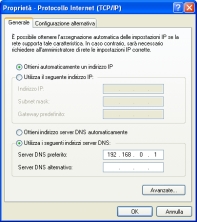
Finestra Proprietà protocollo Internet TCP/IP per impostare l'indirizzo del resolver DNS
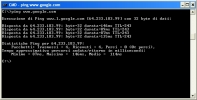
Ping a www.google.com eseguito con successo
Domanda
Avendo un problema di rete, quali sono gli strumenti per effettuare una
diagnosi per individuare il problema e quindi risolverlo?
Risposta
Tutti i seguenti programmi risultano particolarmente utili in caso si
debba diagnosticare un problema di rete e non sia possibile accedere
ad Internet ad esempio con un browser web (quindi attraverso HTTP); grazie a
questi tool infatti si può venire a conoscenza del livello a cui il problema
è situato e risolverlo agevolmente.
Durante la diagnosi di un problema di rete è utile prima di tutto svuotare
la cache del resolver DNS.
Il programma ipconfig offre alcune interessanti funzionalità per
configurare e ottenere informazioni sulle schede di rete disponibili. Una
funzione particolarmente utile nel caso si verifichino temporanei problemi
con la rete è il parametro flushdns (il comando da digitare sulla
riga di comando sarà dunque ipconfig -flushdns): grazie ad esso la
cache del resolver DNS, ovvero la lista dei domini (es.
www.arcadiaclub.com) di recente trasformati in indirizzi IP (es.
84.78.159.158, ovvero la forma grazie alla quale le richieste sono inoltrate
nella rete), sarà cancellata. In ogni caso ciò che conta è che l'utilizzo di
questo comando può essere utile nel caso ad esempio sia stata interrotta per
un breve lasso di tempo una connessione wireless (senza-fili),
in quanto esegue una sorta di reset sulla connessione.
Fatto questo saremo sicuri di non avere in memoria alcuna traccia di
possibili problemi precedenti; a questo punto si può dunque tentare di
raggiungere un PC nella rete locale LAN (nel caso il problema si
verifichi con un collegamento diretto ad Internet eseguire quanto detto di
seguito verso un dominio come www.google.com); per fare ciò è sufficiente
utilizzare il comando ping seguito dal nome del computer o dal suo
IP, ad esempio "ping pc_camera" o "ping 192.168.0.1"; ping
tenterà di inviare alcuni pacchetti (ovvero un piccolo quantitativo
dati) di prova verso il computer in questione, il quale, nel caso in cui
tutto funzioni correttamente, dovrebbe rispedirne una copia identica.
Vediamo ora alcuni possibili risultati che il comando può dare:
- nel caso il risultato sia un messaggio del tipo "Impossibile trovare l'host..." o "Impossibile risolvere il nome dell'host..." significa che la rete non funziona in maniera corretta e che non è possibile effettuare alcuna comunicazione (può darsi dunque che il filo di connessione non sia collegato correttamente, o che la connessione senza fili non abbia segnale sufficiente); in alternativa potrebbe darsi che non sia stato impostato in maniera appropriata l'indirizzo IP del resolver DNS e sarà dunque necessario cambiarlo sul valore che viene in genere fornito dal provider Internet o nel caso il problema si verifichi con una connessione a Internet condivisa da un PC in rete provare ad impostarlo su 192.168.0.1; per cambiare l'indirizzo del resolver DNS andare al menu Start, Impostazioni, Pannello di controllo, Connessioni di rete, fare click destro sulla connessione locale in questione e selezionare Proprietà, nella scheda Generale tra i componenti utilizzati dalla scheda individuare e selezionare Protocollo Internet (TCP/IP), premere su Proprietà, attivare la casella Utilizza i seguenti indirizzi server DNS e quindi impostare il valore desiderato.
- se come risultato si ha invece una serie di "Richiesta scaduta" significa che è stato possibile raggiungere il computer ma non è stata ricevuta alcuna risposta, questo potrebbe significare che ci sono dei problemi con la connessione (in particolare se solo parte dei messaggi corrispondono all'errore sopra citato, mentre altri danno un riscontro positivo del tipo Risposta da ###.###.###.###: byte=32 durata=90ms TTL=244) e per questo il pacchetto arriva incompleto; un altro motivo per cui potrebbe non essere possibile ricevere risposta è che il computer di destinazione sia occupato (ad esempio un sito potrebbe essere in sovraccarico oppure bloccato).
- Se al contrario tutti i pacchetti vengono ricevuti in maniera corretta significa che non vi sono problemi di comunicazione all'interno della rete locale e dunque il problema è probabilmente ad un livello successivo.
Nell'ultimo caso, si deve provare a eseguire nuovamente ping verso un server su Internet, ad esempio "ping www.google.com" effettuando una diagnosi identica a quella appena fatta.
Domanda
Il problema è limitato ad un singolo server. Come è meglio procedere in
questo caso?
Risposta
Se si hanno problemi solo con un particolare server si può allora
provare a usare ping verso di esso e vedere i tempi: se sono elevati
e magari vi è persino qualche "Richiesta scaduta" (sottointeso che
questo non succede con altri siti) allora si può provare un altro comando
che permette di individuare il punto in cui si verifica il rallentamento o
addirittura la perdita dei pacchetti da noi inviati. Si tratta del comando
tracert. Ipotizziamo di avere problemi a raggiungere www.xyz.com,
dovremo quindi digitare da linea di comando tracert www.xyz.com; esso
fornirà una lista dettagliata di tutti i punti per cui la nostra richiesta
passerà, ad esempio se il computer di destinazione si trova in Brasile si
potranno vedere indirizzi dapprima contenti il nome del nostro provider di
Internet, vari altri punti di passaggio fino al fornitore del servizio
Internet del sito brasiliano, quindi il sito stesso; se durante questa
operazione si vede che vi sono tempi molto elevati e sproporzionati rispetto
agli altri significa che il pacchetto, significa che quando il pacchetto
raggiunge quel dato punto viene perso; sarà quindi opportuno farlo notare al
gestore Internet.
Se ancora il problema persiste, molto probabilmente il computer di
destinazione ha dei problemi o semplicemente non esiste in quanto è stato
digitato scorrettamente.